Node-RED에서 Tulip 태그를 사용하여 기본적으로 에지 디바이스에서 Tulip 머신으로 데이터를 전송하는 방법을 알아보세요.
OS 50.1부터 Tulip은 기본적으로 Tulip 에지 디바이스를 머신 데이터 소스로 사용하는 것을 지원합니다.
Node RED를 사용하면 새로운 tulip-tag 노드로 임의의 '태그'를 생성하고 해당 태그로 데이터를 전송할 수 있습니다. 이러한 태그는 머신 속성을 매핑할 때 특정 에지 디바이스 아래에 데이터 소스로 자동으로 표시됩니다.
새 플로우에서는 머신 API보다 튤립 태그를 사용하는 것이 좋습니다. Tulip 태그를 사용하면 기기별 수정 없이 여러 기기에서 공유할 수 있는 재사용 가능한 플로우를 사용하여 기기 데이터를 보고할 수 있으며, 기기 속성 정보를 Machine API 노드에 복사하여 붙여넣을 필요가 없습니다.
개요
이 문서에서는 Tulip Edge 디바이스에 사전 설치되어 제공되는 새로운 Tulip 태그 노드를 사용하여 Node-RED에서 Tulip 머신으로 데이터를 전송하는 방법을 설명합니다.
이 가이드는 다음 단계를 안내합니다:
요구 사항
Tulip 태그를 생성하려면 다음과 같은 Tulip 에지 장치가 있어야 합니다:
- Node-RED(에지 MC 또는 에지 IO)를 지원해야 합니다.
- Node-RED가 활성화되어 있고
- 펌웨어 버전이 OS50 이상이어야 합니다.
사용자 가이드
이 가이드에서는 Node-RED의 워크플로우를 통해 태그를 생성하고 데이터를 전송한 다음 해당 태그를 Tulip의 머신 어트리뷰트에 매핑하는 방법을 보여드립니다. 또한 여러 태그에 동시에 쓰는 방법도 설명합니다(OS 51 이상에서만 해당).
Node-RED에서 태그 만들기
-
Tulip 에지 디바이스에서 Node-RED를 열고 로그인합니다.
- *Node-RED에 액세스하는 방법을 참조하세요: Edge IO에서 Node-RED 사용
- OS50 이상을 사용하는 경우, Node-RED 편집기의 왼쪽 사이드바에 튤립 태그 노드가 표시됩니다.
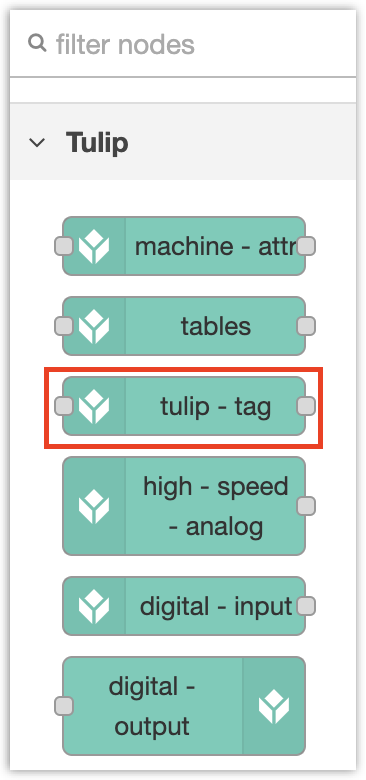
튤립 태그노드를 편집기로 끌어다 놓고 더블 클릭하면 노드 편집기가 열립니다. 필수 속성인 '태그 목록'이 표시되면 이 에지 디바이스의 모든 태그가 포함된 태그 목록을 생성해야 합니다. 태그 목록은 엣지 디바이스당 하나만 생성해야 합니다. 편집을 클릭하여 아래에 강조 표시된 새 태그 목록을 생성합니다.
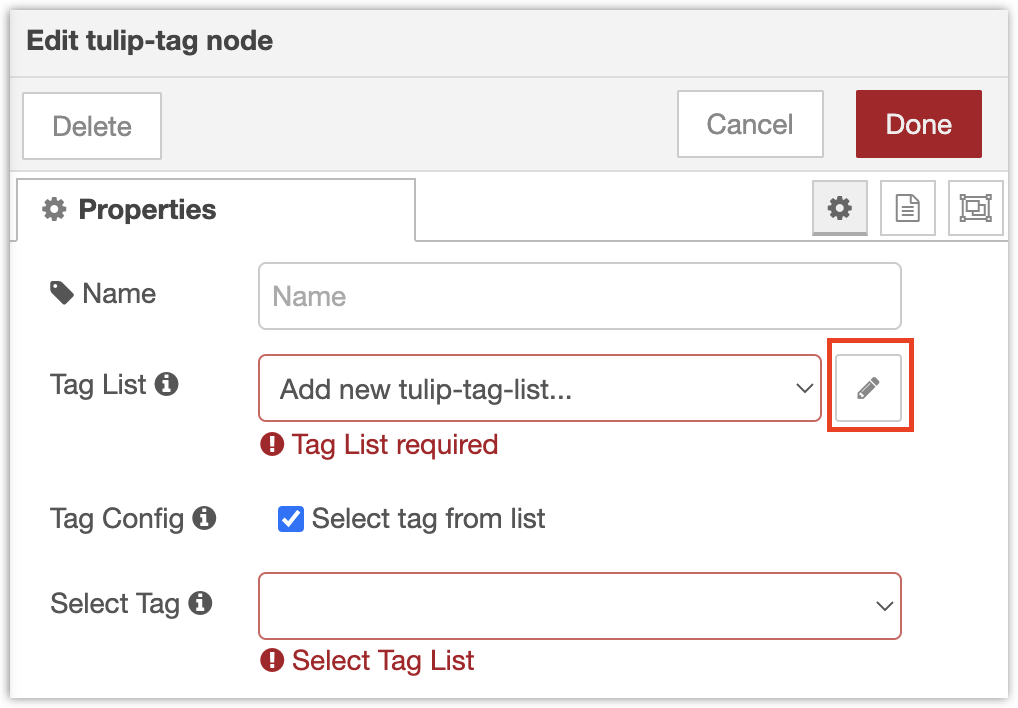
- 태그 목록 노드에서는 원하는 만큼 태그를 생성할 수 있습니다. 추가를 클릭하여 태그를 만듭니다.
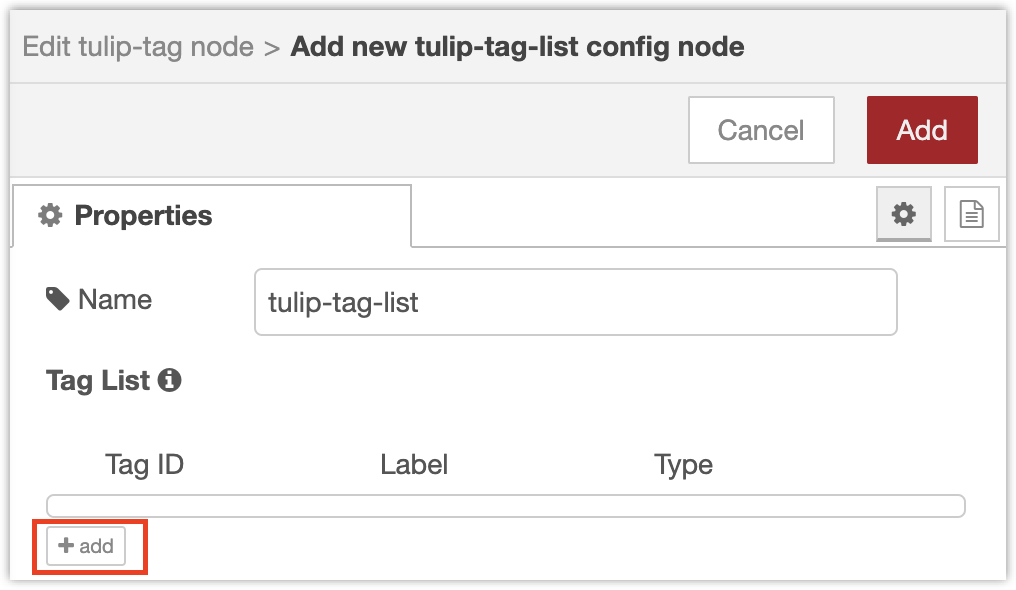
-
각 태그는 ID, 레이블, 유형의 세 부분으로 구성됩니다.
- 태그 ID: 태그를 식별하는 코드와 같은 식별자입니다. 한 번 생성하면 변경할 수 없습니다. 유효한 문자는 문자, 숫자(숫자로 시작할 수 없음) 및 밑줄입니다. 예:
part_count,myState1. - 태그 레이블: 태그에 할당할 수 있는 사람이 읽을 수 있는 레이블입니다. 태그의 이름을 변경하려면 ID가 아닌 레이블만 업데이트하면 됩니다. 예시: "부품 수".
- 유형: 데이터 유형 - 문자열, 정수, 실수 또는 부울입니다. 매핑된 기계 속성의 유형과 일치해야 합니다.
- 태그 ID: 태그를 식별하는 코드와 같은 식별자입니다. 한 번 생성하면 변경할 수 없습니다. 유효한 문자는 문자, 숫자(숫자로 시작할 수 없음) 및 밑줄입니다. 예:
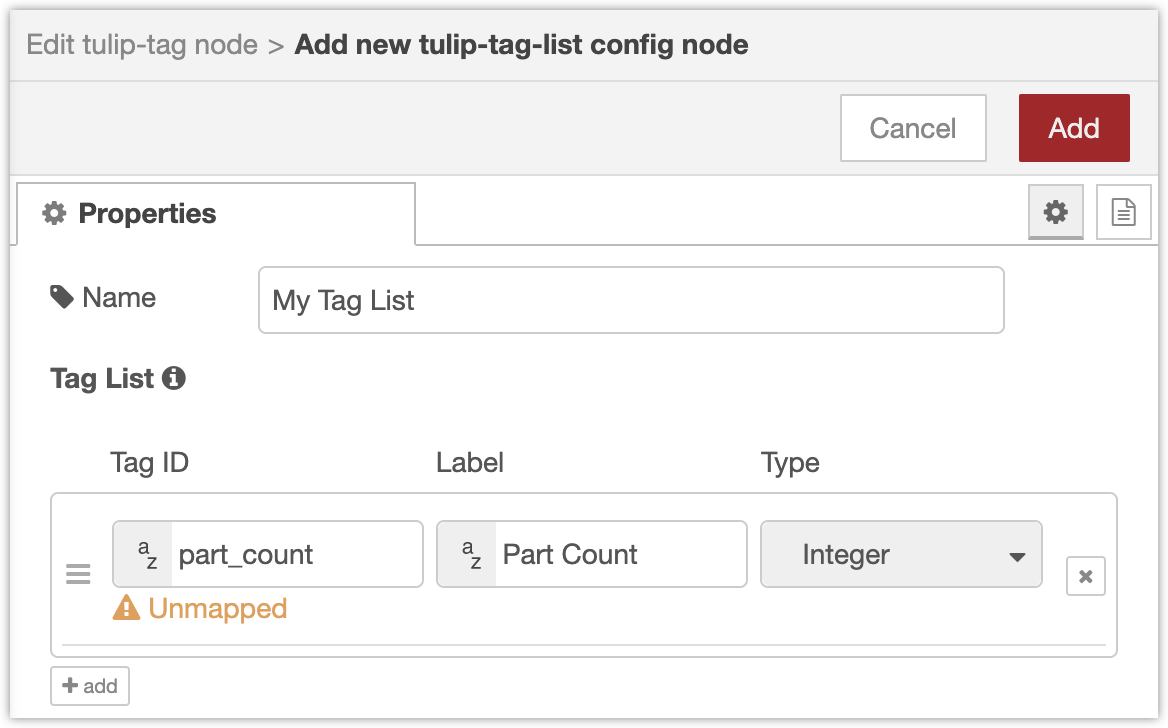
- 태그 추가를 완료했으면 추가를 클릭하여 변경 사항을 확인하고 이전 노드 편집기로 돌아갑니다. 저장하기 전에 오류가 없는지 확인하세요.
"Unmapped" is not an error, just a warning that you have not yet mapped the tag to a machine attribute in Tulip.
Node-RED에서 태그에 데이터 보내기
태그 목록을 만들면 태그 선택 드롭다운이 모든 태그(사람이 읽을 수 있는 레이블 기준)로 자동으로 채워집니다.
- 이 노드의 태그를 선택합니다.
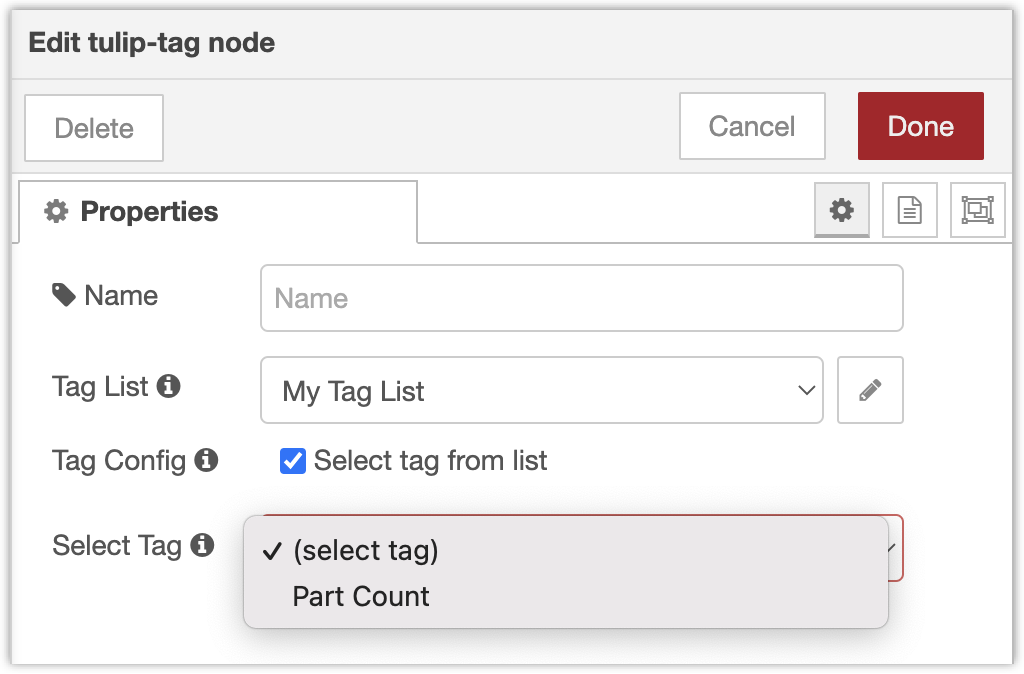
- 이 태그에 데이터를 쓰려면 이제 이
튤립 태그노드로 메시지를 보내야 합니다. 이 노드로 전송된 메시지의 페이로드(즉,msg.payload)가 태그에 기록됩니다.
예를 들어, 아래에서는 Part Count 태그에 정수 0을 기록하는 msg.payload=0으로 Inject 노드를 연결했습니다.

태그를 머신 속성에 매핑하기
마지막으로, Tulip에서 데이터를 보려면 Tulip 사이트를 방문하여 태그를 머신 속성에 매핑해야 합니다.
- 머신 페이지로 이동하여 데이터를 전송할 머신을 선택한 다음 구성 탭을 엽니다. 머신 속성 목록이 표시되면 속성을 클릭하여 매핑합니다. 데이터 소스로서 (일련 번호별로) 에지 디바이스가 표시됩니다. 이 데이터 소스는 별도로 만들 필요가 없으며, 태그 목록이 있는 플로우를 배포할 때 자동으로 만들어집니다.
- 오른쪽 사이드바에서 엣지 디바이스를 클릭하고 Node-RED 폴더를 확장합니다. 속성과 동일한 유형의 모든 속성이 표시되어야 합니다. 관련 속성 옆에 있는 링크 버튼을 클릭하여 매핑합니다.
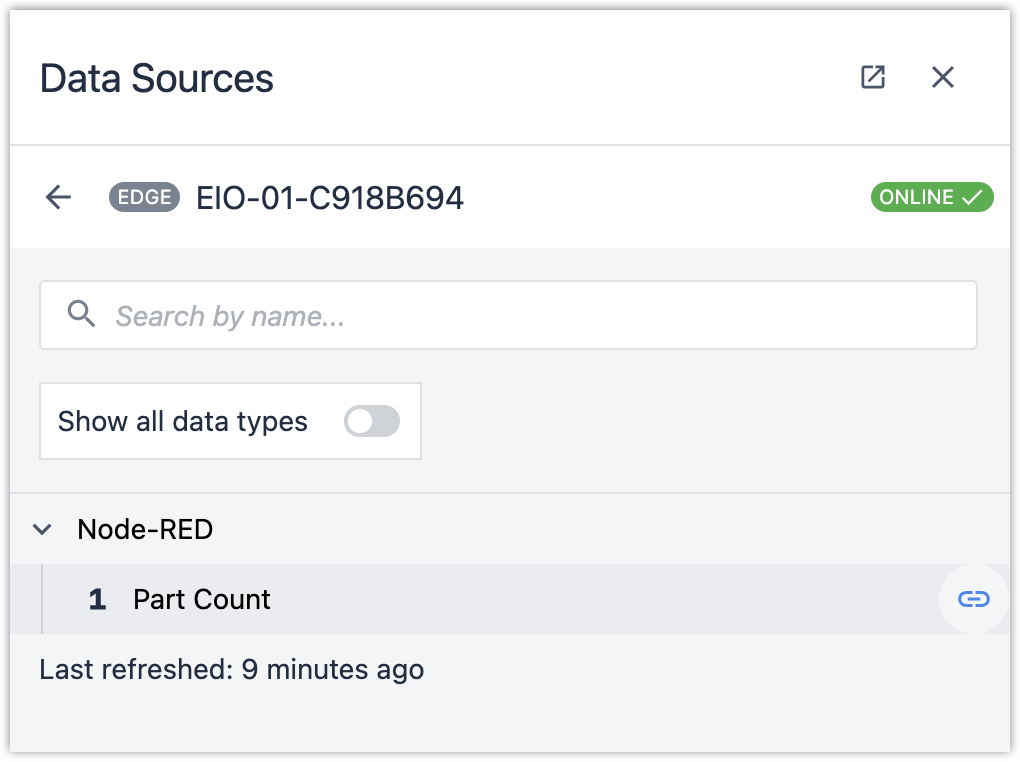
- 이제 속성이 매핑된 상태로 표시되며 매핑된 태그의 태그 레이블이 신호로 표시됩니다.
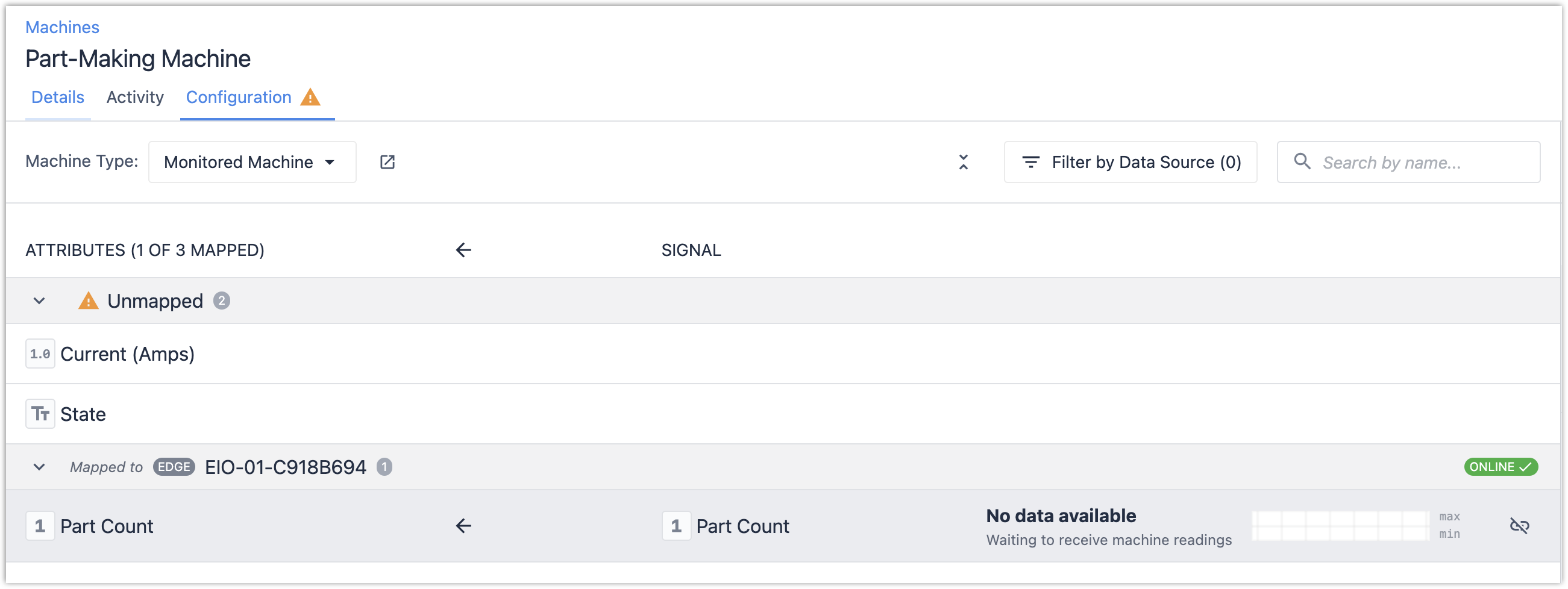
- 또한 Node-RED에서 튤립 태그 노드의 상태가 "매핑되지 않음"에서 "연결됨"으로 변경되어야 합니다.

- 태그에 데이터를 쓰면(예: 이 예제에서 "Inject" 노드를 클릭) 이제 매핑된 속성에 대한 데이터가 표시됩니다.

여러 태그에 데이터 보내기(고급)
This feature is only available on OS51 and later.
여러 태그에 한 번에 일괄 쓰기가 가능합니다.
- Node-RED에서 튤립 태그 노드를 만들고 목록에서 태그 선택 옵션을 선택 취소합니다.
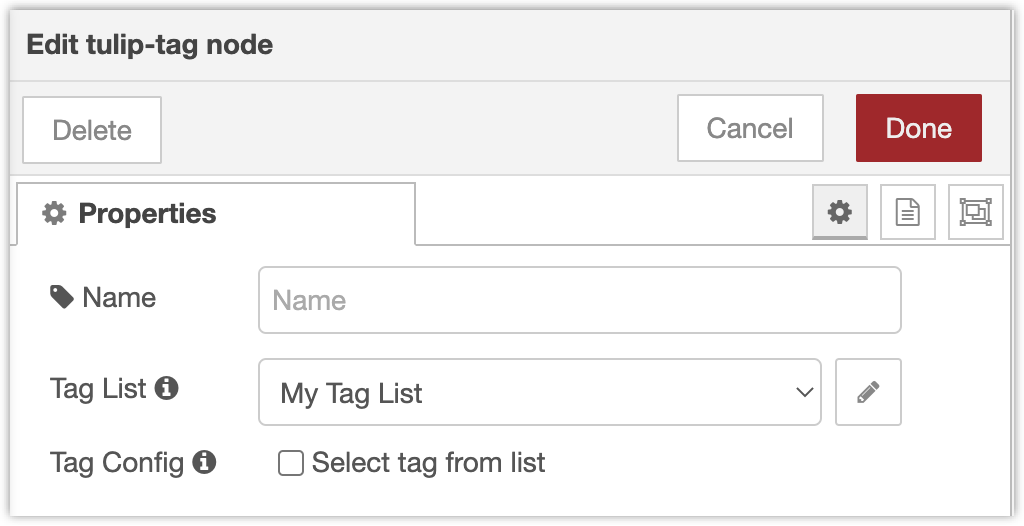
- 이제 이 노드에 대한 입력 메시지의 페이로드에 태그 ID와 작성할 값의 맵이 포함되어야 합니다. 예를 들어, ID가
part_count인정수 태그에 부품 수 0을, ID가state인문자열 태그에 상태"Running"을 작성하려는 경우, 메시지는 다음과 같아야 합니다:
msg.payload = { "part_count": 0, "state": "Running" }
예시: 예: Edge IO 및 Node-RED로 머신 상태 및 부품 수 관리하기
이 예제는 이 문서에 설명된 Node RED 라이브러리 흐름의 업데이트 버전으로, 하드웨어 설정에 참조해야 합니다: 에지 IO 및 Node-RED로 머신 상태 및 부품 수 관리하기.
이 흐름은 머신 속성 노드 대신 튤립 태그 노드를 사용하도록 아래에서 업데이트되었습니다. 이 흐름은 수정 없이 많은 에지 장치에 배포할 수 있습니다.
- Node-RED에서 다음 플로우를 가져와서 배포합니다:
## 65CCB8","icon":"font-awesome/fa-arrows-v"},{"id":"d99ec5b3.e9dfb8","type":"function","z":"85d16074.518e2","name":"스케일/오프셋으로 값 변환","func":"const scale = env.get('SCALE');\nconst offset = env.get('OFFSET');\nconst prop = env.get('PROPERTY');\nif (Array.isArray(msg[prop])) {\n msg[prop] = msg[prop].map((x) => (scale \* x + offset));\n} else {\n msg[prop] = scale \* msg[prop] + offset;\n}\nreturn msg;","outputs":1,"noerr":0,"initialize":"","finalize":"","x":250,"y":60,"wires":[[]]},{"id":"71c9f8f2.7adf08","type":"tab","label":"전류 클램프 및 브레이크빔을 사용한 기계 가시성","disabled":false,"info":"이 라이브러리 흐름은 전류 클램프 및 브레이크빔을 사용하여 기계의 상태 및 부품 수에 대한 가시성을 확보하기 위한 기본 기계 모니터링 애플리케이션입니다. 다음 두 가지 Edge IO 입력을 추적합니다:\n\n \* **파트 수**: 0에서 시작하여 브레이크빔이 트리거될 때와 같이 GPIO 핀 1이 높게 토글될 때마다 카운트업됩니다. 'Reset Part Count' 노드로 0으로 초기화할 수 있습니다. 파트 수가 변경될 때마다 현재 파트 수를 튤립 머신 속성으로 보냅니다. \n \n \* **기계 상태**: CR-3111 전류 클램프로 모니터링 중인 기계의 RMS 전류를 에지 IO 차동 ADC로 전송합니다. RMS 판독값은 5초마다 한 번씩 샘플링된 1kHz에서 1초 버퍼의 데이터에 대해 제공됩니다. 임계값은 Node-RED 또는 Tulip에서 설정하여 기기의 켜짐/꺼짐 상태를 결정할 수 있습니다. "},{"id":"256235b9.3bb72a","type":"subflow:85d16074.518e2","z":"71c9f8f2.7adf08","name":"CR-3111 Scaling","env":[{"name":"PROPERTY","value":"data","type":"str"},{"name":"SCALE","value":"3000","type":"num"},{"name":"OFFSET","value":"0","type":"num"}],"x":800,"y":360,"wires":[["88390763.49ad58","b594a80b.7f3f18"]]},{"id":"daf59f31.d1ec8","type":"tulip-high-speed-analog","z":"71c9f8f2.7adf08","name":"Differential ADC Readings","analogConfig":"71b68226.a6568c","dataTypeIdx":"2","inputs":0,"mode":"continuous","dataMsgProperty":"data","refreshRate":"1","refreshFrames":"all","x":150,"y":380,"wires":[["96ef65ab.afba78"]]},{"id":"82a0d2e1.62cec","type":"inject","z":"71c9f8f2.7adf08","name":"Reset Part Count","props":[],"repeat":"","crontab":"","once":true,"onceDelay":0.1,"topic":"","x":130,"y":100,"wires":[["25bb1de8.b3e502"]]},{"id":"579dcfa3.596ad","type":"tulip-digital-input","z":"71c9f8f2.7adf08","name":"모니터 핀 1","runMode":"연속","configMode":"정적","outputMode":"개체","refreshRate":1,"enabledPins":[true,false,false,false,false,false,false],"x":110,"y":160,"wires":[["27e78fe6.8e08c"]]},{"id":"27e78fe6.8e08c","type":"switch","z":"71c9f8f2.7adf08","name":"Filter for pinUp","property":"payload","propertyType":"msg","rules":[{"t":"true"}],"checkall":"true","repair":false,"outputs":1,"x":300,"y":160,"wires":[["f1b02903.a2f2b8"]]},{"id":"f1b02903.a2f2b8","type":"change","z":"71c9f8f2.7adf08","name":"부품 수 증가","rules":[{"t":"set","p":"partCount","pt":"flow","to":"$flowContext('partCount') + 1","tot":"jsonata"},{"t":"set","p":"payload","pt":"msg","to":"partCount","tot":"flow"}],"action":"","property":"","from":"","to":"","reg":false,"x":520,"y":160,"wires":[["eed4e051.7bc12"]]},{"id":"25bb1de8.b3e502","type":"change","z":"71c9f8f2.7adf08","name":"부품 수 = 0으로 설정","rules":[{"t":"설정","p":"부품 수","pt":"흐름","to":"0","tot":"num"}],"action":"","property":"","from":"","to":"","reg":false,"x":350,"y":100,"wires":[[]]},{"id":"dcb54611.9f7ca8","type":"comment","z":"71c9f8f2.7adf08","name":"모니터 부품 수","info":"부품 수 = 0으로 시작하여 GPIO 핀 1이 높게 전환될 때마다 카운트업됩니다. '부품 수 재설정' 노드를 클릭하면 부품 수를 0으로 재설정할 수 있습니다. 파트 수가 변경될 때마다 현재 파트 수를 구성된 튤립 머신 속성으로 전송합니다. ","x":130,"y":40,"wires":[]},{"id":"9ff956ce.4ee9b8","type":"comment","z":"71c9f8f2.7adf08","name":"Monitor RMS Current","info":"CR-3111 전류 클램프가 모니터링 중인 기계의 RMS 전류를 Edge IO 차동 ADC로 전송합니다. RMS 판독값은 5초마다 한 번씩 샘플링된 1kHz에서 1초 버퍼의 데이터에 대해 제공됩니다. 임계값은 Node-RED 또는 Tulip에서 설정하여 기기의 켜짐/꺼짐 상태를 결정할 수 있습니다. ","x":140,"y":320,"wires":[]},{"id":"96ef65ab.afba78","type":"switch","z":"71c9f8f2.7adf08","name":"1/5 판독값 필터링","property":"numReadings","propertyType":"flow","rules":[{"t":"eq","v":"4","vt":"num"},{"t":"else"}],"checkall":"true","repair":false,"outputs":2,"x":390,"y":380,"wires":[["41bac391.9beffc"],["78eb2b71.a4c2c4"]]},{"id":"41bac391.9beffc","type":"change","z":"71c9f8f2.7adf08","name":"Pass message","rules":[{"t":"set","p":"numReadings","pt":"flow","to":"0","tot":"num"}],"action":"","property":"","from":"","to":"","reg":false,"x":600,"y":360,"wires":[["256235b9.3bb72a"]]},{"id":"78eb2b71.a4c2c4","type":"change","z":"71c9f8f2.7adf08","name":"메시지 삭제 및 증분","rules":[{"t":"set","p":"numReadings","pt":"flow","to":"$flowContext('numReadings') + 1","tot":"jsonata"}],"action":"","property":"","from":"","to":"","reg":false,"x":640,"y":400,"wires":[[]]},{"id":"88390763.49ad58","type":"switch","z":"71c9f8f2.7adf08","name":"Is Current > 100mA?","property":"data","propertyType":"msg","rules":[{"t":"gt","v":"0.1","vt":"num"},{"t":"else"}],"checkall":"true","repair":false,"outputs":2,"x":540,"y":620,"wires":[["b0fc9af.9e90c68"],["b271da6d.f05098"]]},{"id":"53f44746.f831e8","type":"comment","z":"71c9f8f2.7adf08","name":"머신 상태 계산을 위한 하위 흐름","info":"이 하위 흐름을 활성화하여 구성된 임계값에 따라 머신의 켜짐 또는 꺼짐 여부를 계산할 수 있습니다.\n\n계산된 상태는 머신 속성에 문자열로 전송됩니다. 이 머신 속성은 Tulip에서 텍스트 속성으로 구성해야 하며, deviceInfo 속성을 Tulip 머신 속성 노드에 복사하여 붙여넣어야 합니다.","x":240,"y":620,"wires":[]},{"id":"b0fc9af.9e90c68","type":"change","z":"71c9f8f2.7adf08","name":"State = ON","rules":[{"t":"set","p":"payload","pt":"msg","to":"ON","tot":"str"}],"action":"","property":"","from":"","to":"","reg":false,"x":770,"y":600,"wires":[["a197e7f6.0d6c58"]]},{"id":"b271da6d.f05098","type":"change","z":"71c9f8f2.7adf08","name":"State = OFF","rules":[{"t":"set","p":"payload","pt":"msg","to":"OFF","tot":"str"}],"action":"","property":"","from":"","to":"","reg":false,"x":770,"y":640,"wires":[["a197e7f6.0d6c58"]]},{"id":"eed4e051.7bc12","type":"tulip-tag","z":"71c9f8f2.7adf08","name":"","tagList":"58dfe1ff.615b","staticTag":true,"tagId":"part\_count","x":730,"y":160,"wires":[[]]},{"id":"b594a80b.7f3f18","type":"tulip-tag","z":"71c9f8f2.7adf08","name":"","tagList":"58dfe1ff.615b","staticTag":true,"tagId":"current","x":1020,"y":360,"wires":[[]]},{"id":"a197e7f6.0d6c58","type":"tulip-tag","z":"71c9f8f2.7adf08","name":"","tagList":"58dfe1ff.615b","staticTag":true,"tagId":"state","x":930,"y":620,"wires":[[]]},{"id":"80b0c03.326c84","type":"inject","z":"71c9f8f2.7adf08","name":"초기화","props":[],"repeat":"","crontab":"","once":true,"onceDelay":0.1,"topic":"","x":110,"y":440,"wires":[["81df5e3e.f5126"]]},{"id":"81df5e3e.f5126","type":"change","z":"71c9f8f2.7adf08","name":"Initialize numReadings = 0","rules":[{"t":"set","p":"numReadings","pt":"flow","to":"0","tot":"num"}],"action":"","property":"","from":"","to":"","reg":false,"x":340,"y":440,"wires":[[]]},{"id":"71b68226.a6568c","type":"튤립-고속-아날로그-config","name":"차동 ADC RMS @ 1kHZ","bufferSize":"1000","frequency":"1000","adcId":"0","diffAdcResistor":"200","enableTime":false,"enableFreq":false,"enableRMS":true,"enablePowerSpec":false},{"id":"58dfe1ff.615b","유형":"튤립 태그 목록","이름":"부품 제작 기계 태그","태그":[{"id":"part\_count","레이블":"부품 수","유형":"정수"},{"id":"current","레이블":"전류(RMS)","유형":"float"},{"id":"state","레이블":"상태","유형":"문자열"}]}]
```2. 흐름은 다음과 같이 나타납니다:
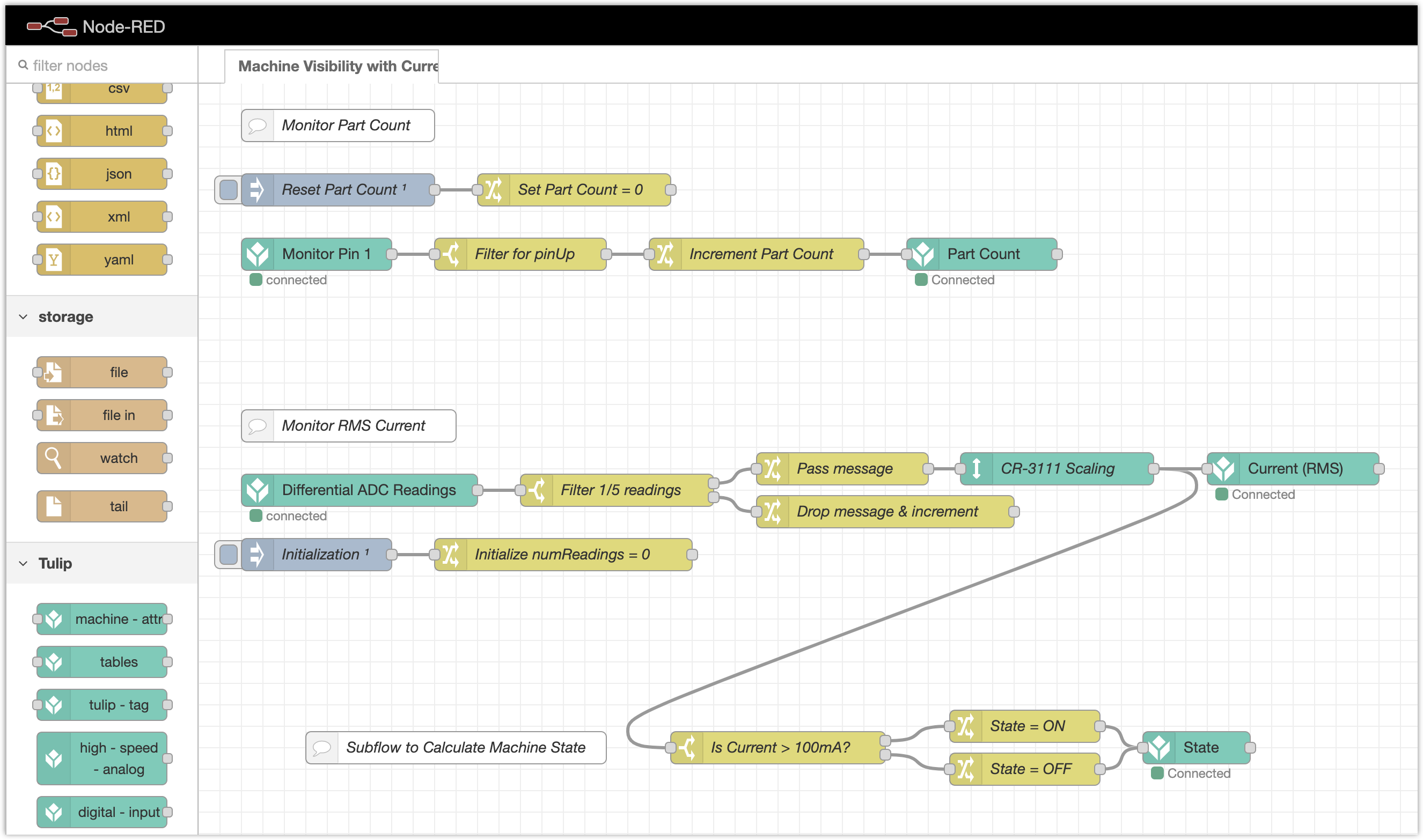{height="" width="550"}
흐름에는 다음과 같은 튤립 태그 목록도 있습니다:
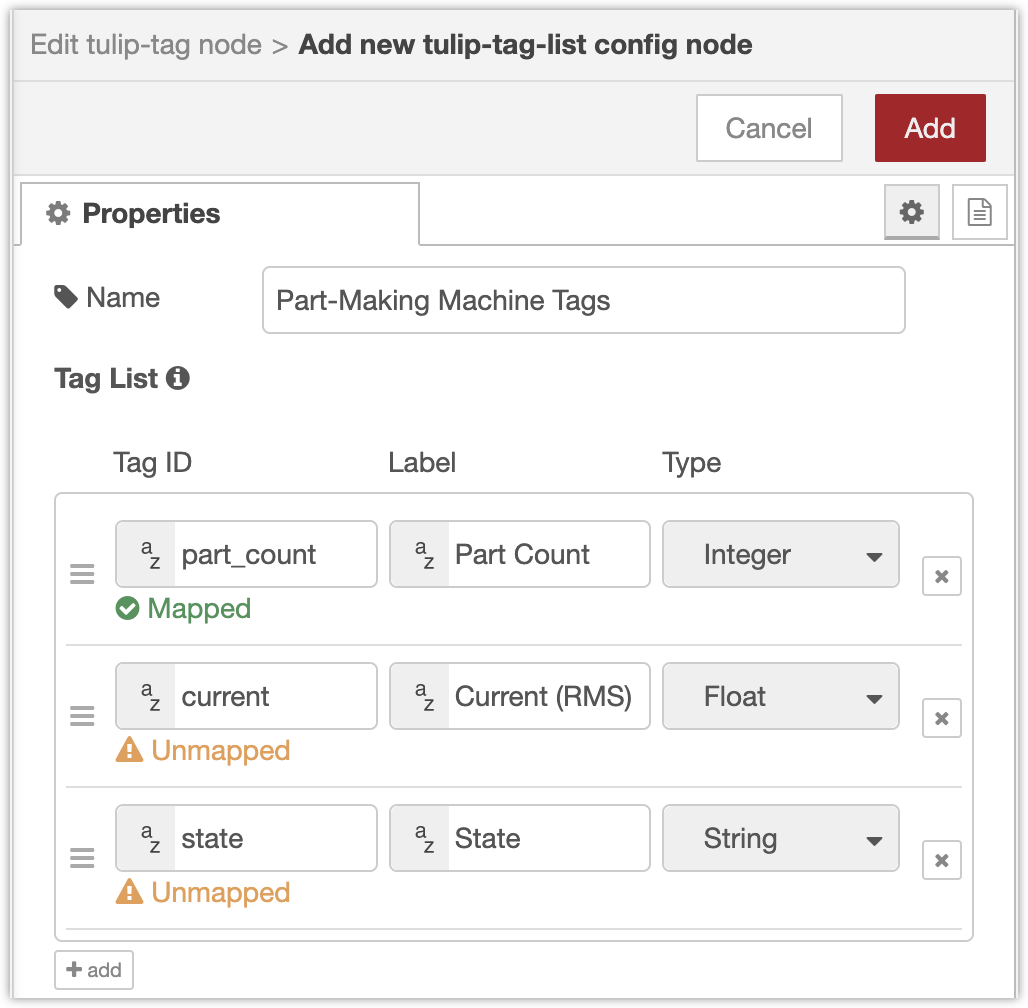{height="" width="350"}
1. 이 에지 장치는 3개의 태그가 있는 데이터 소스로 Tulip에 나타납니다:
1. 부품 수: GPIO 입력 핀 1이 높게 토글될 때마다 증가합니다. 브레이크 빔이 해당 핀에 연결되어 있다고 가정합니다.
2. 전류(RMS): CR3111-3000의 5초마다 RMS 전류 판독값(암페어 단위)을 씁니다. 이 전류 센서가 차동 ADC에 연결되어 있다고 가정합니다.
3. 상태: 전류가 100mA를 초과하면 "ON", <=100mA이면 "OFF"를 보고하며, 이러한 태그를 Tulip의 해당 기계 속성에 매핑할 수 있습니다:
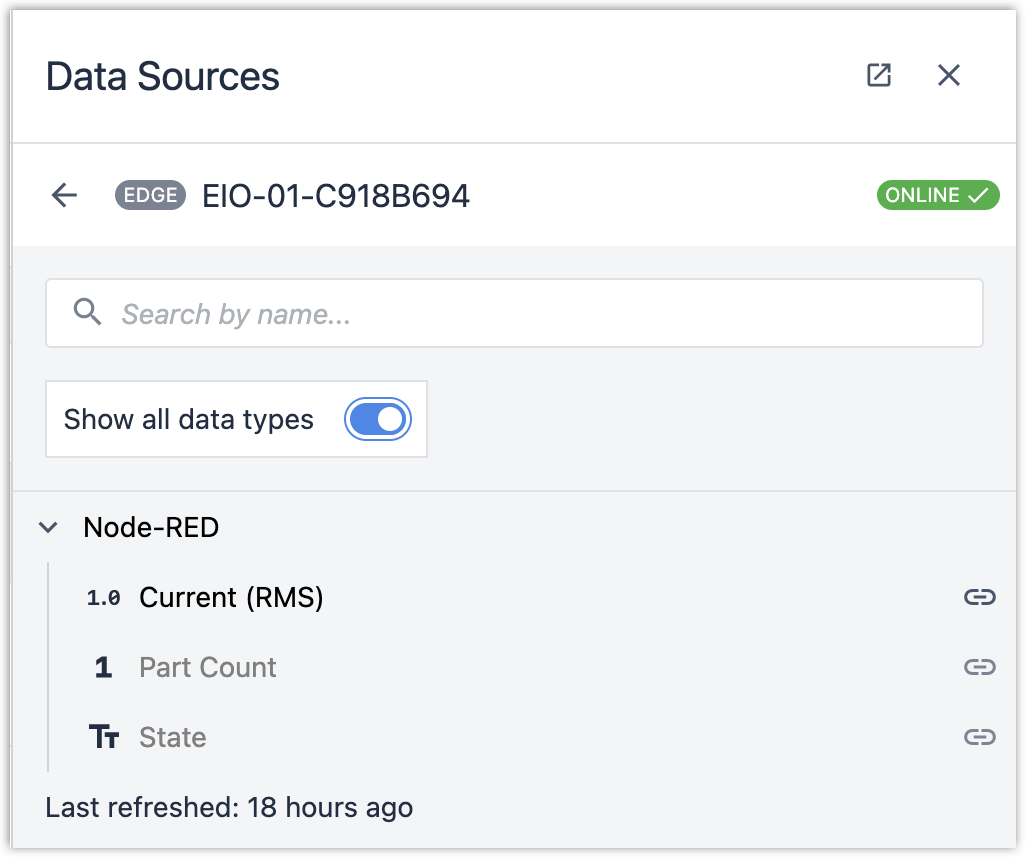{height="" width="350"}
1. 브레이크 빔이 전환되거나 현재 판독값이 5초마다 업데이트될 때 데이터가 표시됩니다:
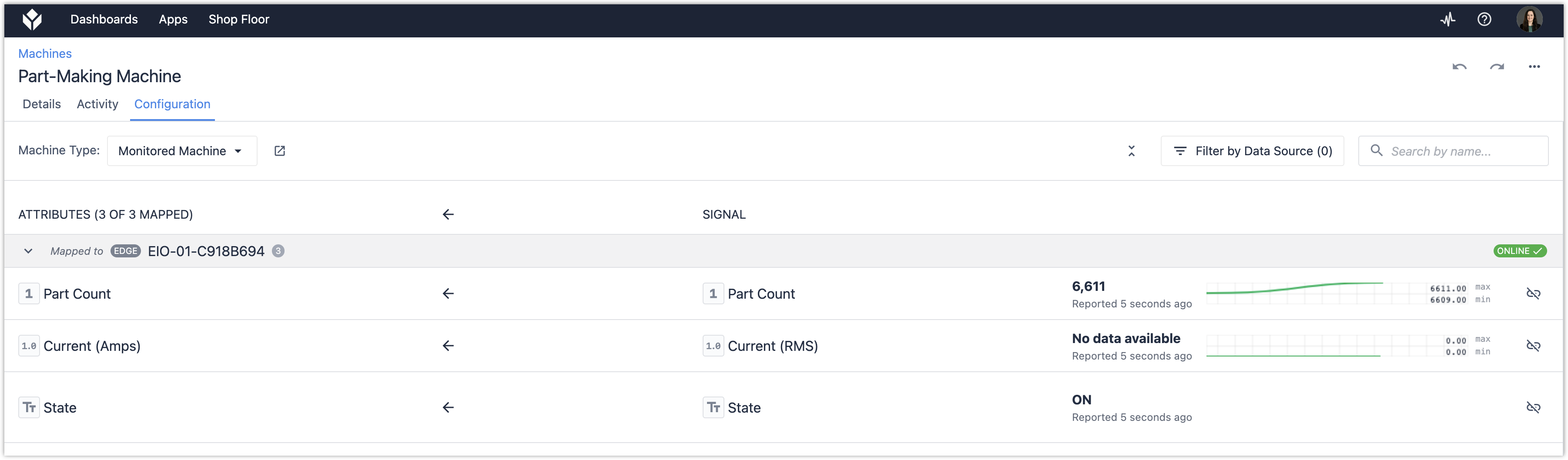{height="" width=""}
---
원하는 정보를 찾았나요?
[community.tulip.co로](https://community.tulip.co/?utm_source=intercom&utm_medium=article-link&utm_campaign=all) 이동하여 질문을 게시하거나 다른 사람들이 비슷한 질문을 했는지 확인할 수도 있습니다!

